如何将 iPhone 或 iPad 置于“监督模式”以解锁强大的管理功能
已发表: 2022-01-29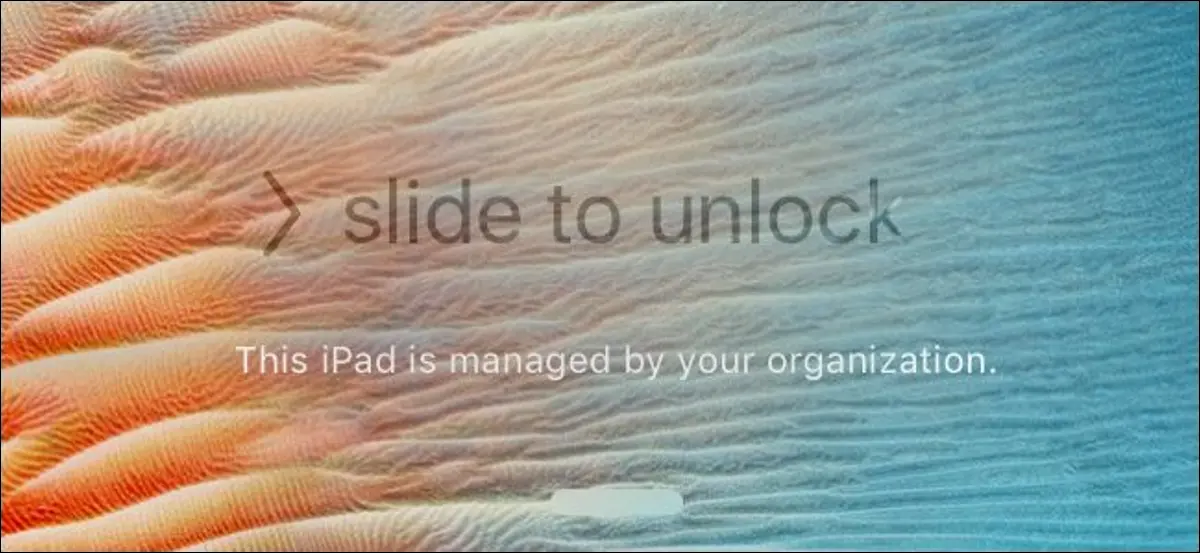
监督模式适用于组织,但您可以在自己的 iPhone 或 iPad 上启用它。 监督模式为您提供了一些额外的功能,例如隐藏包含的应用程序和永远在线的 VPN。
您需要一台 Mac 来执行此操作,并且您的设备将在设置过程中被擦除。 监督模式可用于严重锁定儿童的设备,就像组织也会锁定员工的设备一样。
您需要了解的有关监督的知识
相关:如何在 iOS 9 及更早版本中隐藏 iOS 的内置应用程序
如果您负责管理大型组织的设备,您可能希望使用 Apple 的设备注册计划以无线方式对您的设备启用监督。 我们将在此处介绍手动方法,任何拥有 Mac 的人都可以使用该方法手动启用对他们拥有的一部或多部 iPhone 或 iPad 的监督。
手动方法使用 Apple 仅针对 Mac 提供的 Apple Configurator。 还为 Windows 提供了旧版本的 Apple Configurator,但现在不再提供。 没有办法解决这个问题:你需要一台 Mac。
当您将设备置于受监督模式时,其上的数据将被删除。 您仍然可以使用您的 iCloud 帐户登录并稍后恢复 iCloud 备份 - 或提前使用 iTunes 创建手动备份,然后恢复该备份 - 但您必须重新设置 iPhone 或 iPad。
第一:禁用查找我的 iPhone 或查找我的 iPad
相关:如何跟踪、禁用和擦除丢失的 iPhone、iPad 或 Mac
在继续之前,您需要禁用设备上的“查找我的 iPhone”或“查找我的 iPad”功能。 这将禁用“激活锁”,否则将阻止 Apple Configurator 在没有您的 iCloud ID 的情况下自动设置您的设备。 不用担心,您可以在再次监督 iPhone 或 iPad 后重新启用此功能。
为此,请打开设备上的“设置”应用程序,点击“iCloud”,点击“查找我的 iPhone”或“查找我的 iPad”,然后禁用“查找我的 iPhone”或“查找我的 iPad”选项。
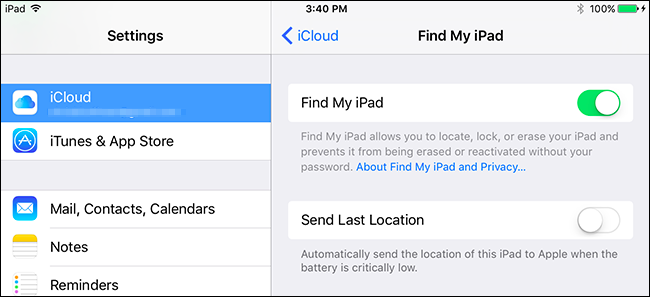
如何将 iPhone 或 iPad 置于监督模式
要开始使用,您需要打开 Mac App Store 并安装来自 Apple 的免费“Apple Configurator 2”应用程序。
系统会要求您将 iPhone、iPad、iPod Touch 或 Apple TV 设备连接到您的 Mac。 使用您通常用来为手机或平板电脑充电的标准 USB 数据线将其连接到您的 Mac。
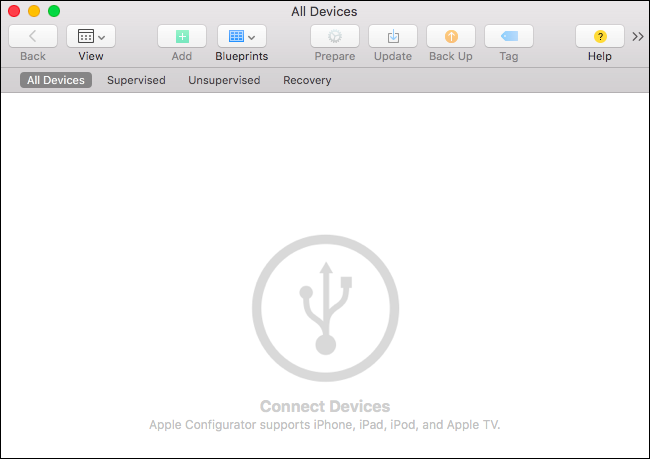
在 iPhone 或 iPad 上,系统会询问您是否要信任连接的 Mac。 点击“信任”按钮。
片刻之后,您会看到连接的设备出现在 Apple Configurator 窗口中。
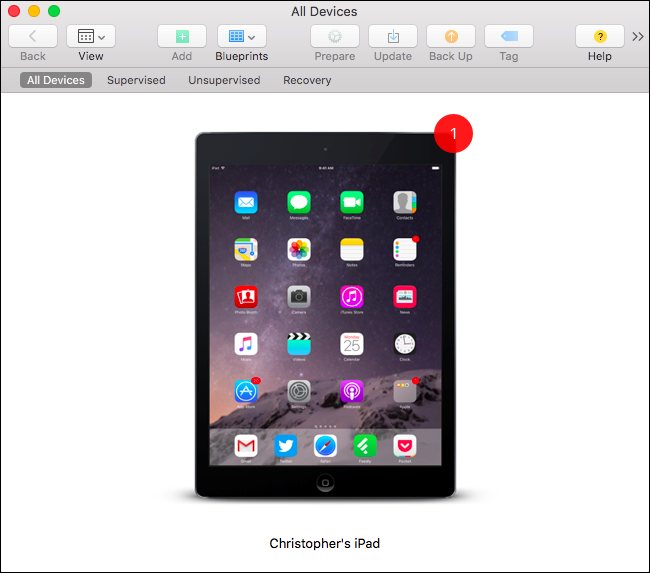
在窗口中双击您连接的设备,您将看到有关它的更多信息。 单击工具栏上的“准备”按钮,准备设备进行监管。
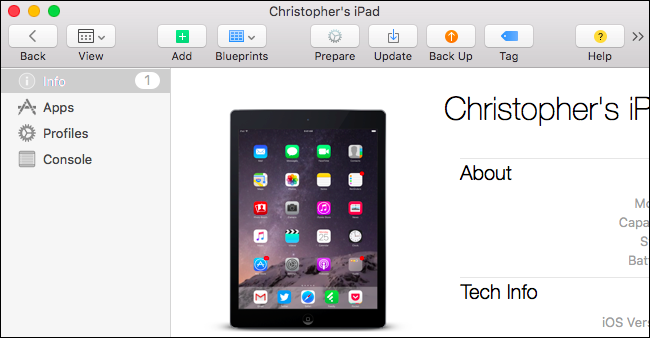

选择“手动”配置并单击“下一步”继续手动监控配置。
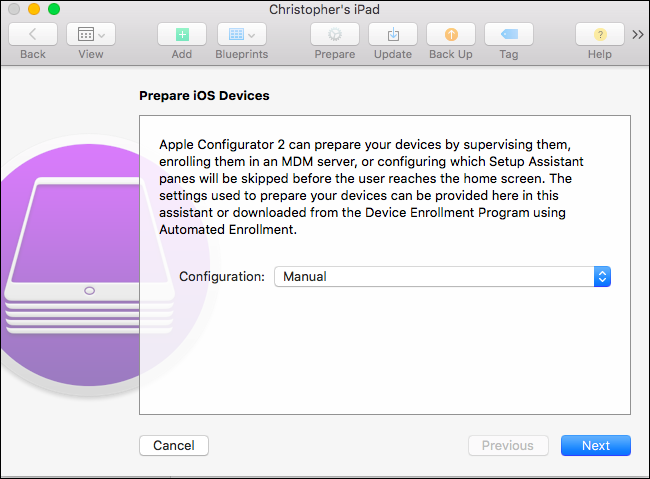
如果您有移动设备管理服务器,则可以从此处在 MDM 服务器中注册您的设备。 如果您不这样做 - 如果您只是在自己的设备上执行此操作,则不会 - 选择“不要注册 MDM”,然后单击“下一步”继续。
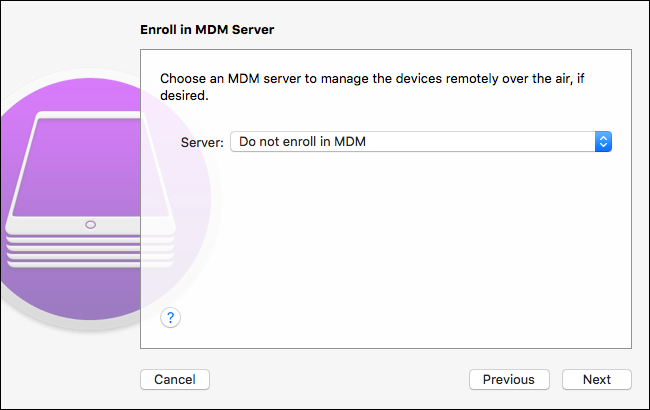
在此处启用“监督设备”选项。
默认情况下,“允许设备与其他计算机配对”也被选中。 这将允许您的 iPad 或 iPhone 与其他计算机配对——例如,与其他计算机上的 iTunes 同步。 您可以通过取消选中“允许设备与其他计算机配对”选项来阻止 iPhone 或 iPad 与 Mac 以外的计算机配对。
当您准备好继续时,单击“下一步”。
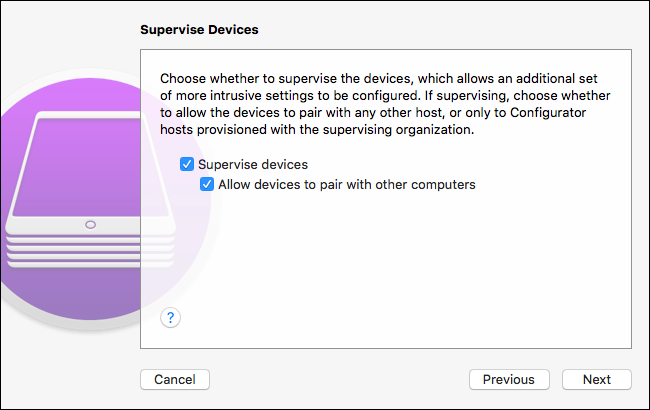
您需要在此处输入组织名称才能继续。 此组织名称将出现在设备上,指示设备受监管的“组织”。 在此处输入您喜欢的任何内容,然后单击“下一步”继续。 如果愿意,您还可以输入组织的电话号码、电子邮件和地址,但您不必这样做。
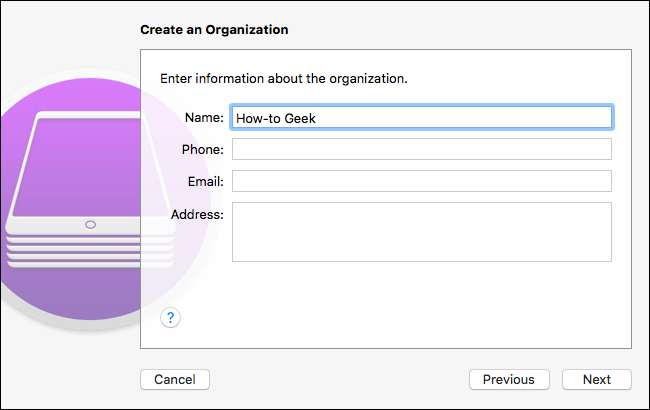
您现在需要选择“生成新的监管身份”,除非您之前这样做过。 单击“下一步”,该工具将为您的组织生成一个新的“监督身份”。 如果您已经创建了监管身份(可能您要监管多个设备),则可以选择“选择现有监管身份”。
每个监管身份都有自己的安全证书。 如果您只是在单台 Mac 上使用受监督的设备,则无需担心这一点——它只适用于您的 Mac。 除非您将监管身份导出给其他 Mac,否则其他 Mac 将无法管理您的设备。
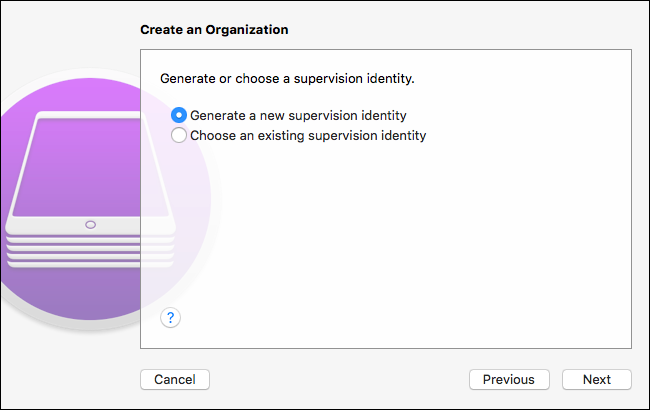
您现在可以选择在您的受监督设备上的首次设置助手期间显示哪些步骤。 这允许组织为其用户自定义设置过程。 例如,组织可以在配置文件中定义这些设置,然后在首次设置过程中隐藏相关的屏幕。
假设您只想监督自己的设备,您可以启用“显示所有步骤”以不调整首次设置过程。 单击“准备”按钮,Apple Configurator 将监督您的设备。
警告:点击“准备”后,Apple Configurator 将擦除您的设备!
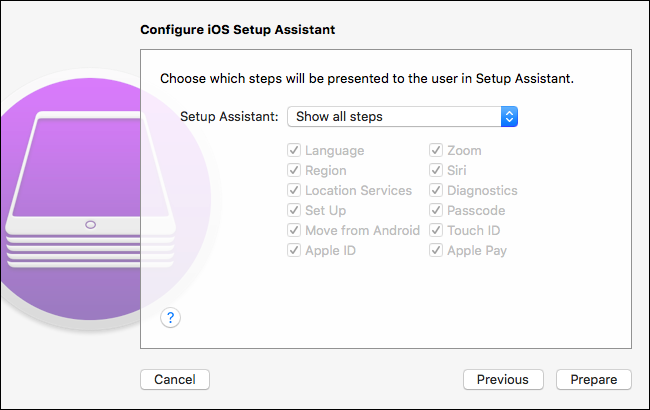
Apple Configurator 现在将完成擦除设备、设置和监督设备的过程。
完成后,您可以使用 USB 数据线将设备连接到 Mac 并从 Apple Configurator 管理它,创建配置描述文件并应用它们——即使它们需要受监督的设备。 这意味着您现在可以隐藏这些包含的应用程序、启用永远在线的 VPN 并更改其他强大的设置。
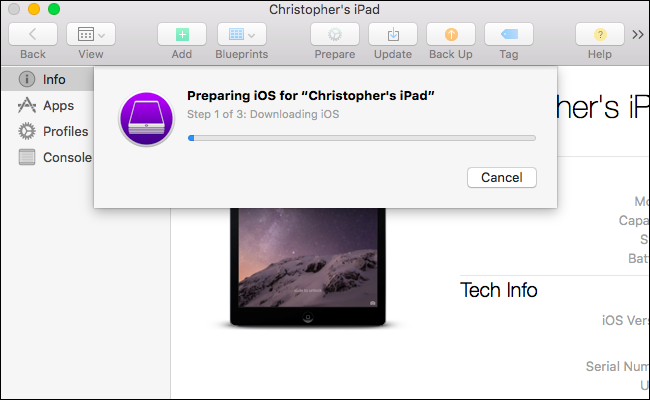
如果您使用 Apple Configurator 监督了设备并且想要移除该监督,您只需将设备重置为其出厂默认设置即可。 这将删除设备上的“监督”,它会恢复正常。
为防止用户取消监管,您可以使用配置描述文件锁定 iPhone 或 iPad,并禁止访问“设置”中“重置”屏幕上的选项。
